Você está procurando uma maneira de criar e-mails de lembrete de assinatura do WooCommerce no WordPress?
Os clientes que assinam seus produtos podem nem sempre se lembrar da data de renovação. Isso pode causar confusão e pânico quando você retira automaticamente o dinheiro das contas deles.
Neste artigo, mostraremos como melhorar a experiência do assinante criando um e-mail de lembrete do WooCommerce no WordPress.
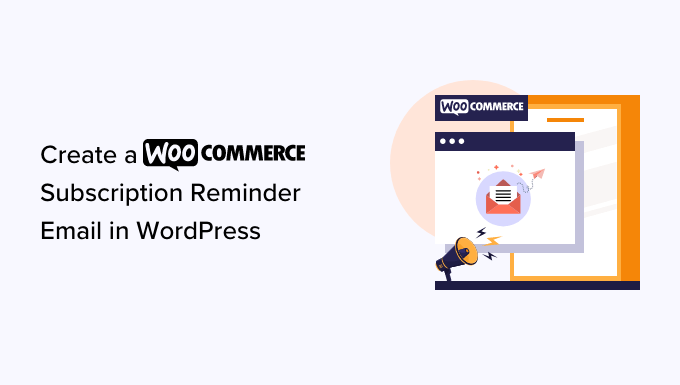
Por que criar um e-mail de lembrete de assinatura do WooCommerce no WordPress?
As assinaturas são uma ótima maneira de obter receita consistente e contínua para sua empresa. Você pode vender produtos físicos, como caixas de assinatura, ou produtos digitais, como associações on-line e cursos digitais.
Se você estiver usando o WooCommerce, poderá vender assinaturas usando a extensão WooCommerce Subscriptions. Para obter instruções passo a passo, consulte nosso guia sobre como adicionar assinaturas ao WooCommerce.
Depois de configurar as assinaturas do WooCommerce, é uma boa ideia criar e-mails de lembrete de assinatura. Essas mensagens automáticas informam aos clientes que suas assinaturas estão prestes a ser renovadas.
Dessa forma, você pode dar ao assinante a chance de atualizar seus detalhes de pagamento e informações de contato ou fazer outras alterações antes que a assinatura seja renovada automaticamente. Isso pode ajudá-lo a evitar dores de cabeça administrativas, solicitações de reembolso e reclamações de clientes.
Isso também dá ao cliente a chance de cancelar a assinatura. Embora você queira obter o maior número possível de assinantes, as pessoas que se sentirem enganadas para renovar suas assinaturas poderão reclamar ou deixar comentários negativos sobre os clientes.
Com isso em mente, vamos ver como criar um e-mail de lembrete de assinatura no WordPress usando a extensão WooCommerce Subscriptions e o FunnelKit.
Como criar um e-mail de lembrete de assinatura do WooCommerce no WordPress
A melhor maneira de criar um e-mail de lembrete de assinatura é usar o FunnelKit Automations. O FunnelKit Automations é a melhor ferramenta de automação de marketing para sites WooCommerce.
O FunnelKit permite que você configure facilmente e-mails automatizados para recuperação de carrinhos abandonados, nutrição de leads, educação pós-compra, cupons para o próximo pedido, lembretes de assinatura e muito mais.
Etapa 1: configurar as automações do FunnelKit
Primeiro, você precisará instalar e ativar o plugin FunnelKit Automations Pro. Para obter mais detalhes, consulte nosso guia sobre como instalar um plugin do WordPress.
Você também precisará do plugin gratuito FunnelKit Automations, pois o plugin premium o utiliza como base para seus recursos mais avançados.
Após a ativação, você precisa ir para FunnelKit Automations ” Settings e adicionar a licença ao campo “FunnelKit Automations Pro”.
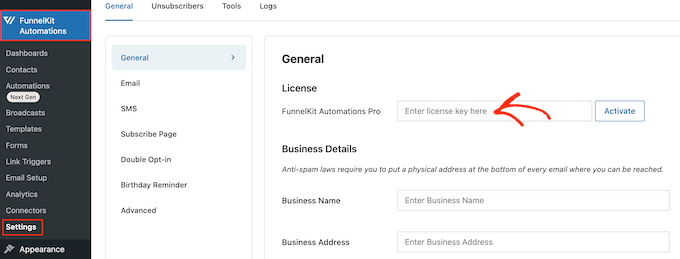
Você pode encontrar essas informações em sua conta no site do FunnelKit. Depois de inserir a chave, basta clicar no botão “Activate” (Ativar).
Agora, você está pronto para criar todos os tipos de automações do WooCommerce que aumentam as vendas.
Etapa 2: Criar uma automação de lembrete de e-mail do FunnelKit
Para criar um e-mail de lembrete de assinatura, vá para Automações do FunnelKit ” Automações (Next-Gen) e clique no botão “Adicionar nova automação”.
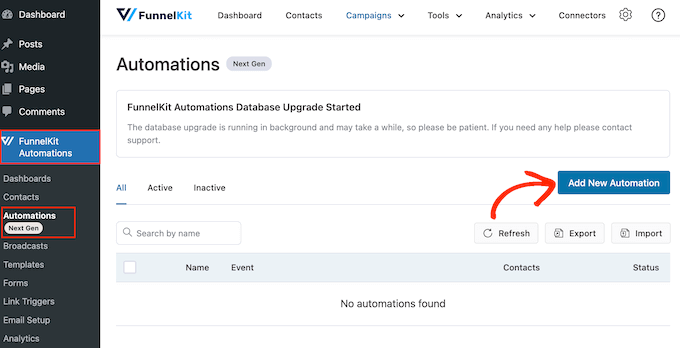
Aqui, você verá todas as campanhas de e-mail prontas que pode usar para recuperar as vendas do carrinho abandonado do WooCommerce, vender cursos on-line e muito mais.
Para criar um lembrete de assinatura do WooCommerce, clique em “Start From Scratch” (Iniciar do zero).
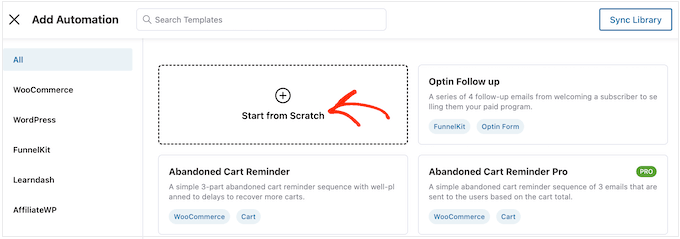
Agora você pode digitar um nome para a automação. Isso é apenas para sua referência, portanto, você pode usar o que quiser.
Feito isso, clique no botão “Create” (Criar).
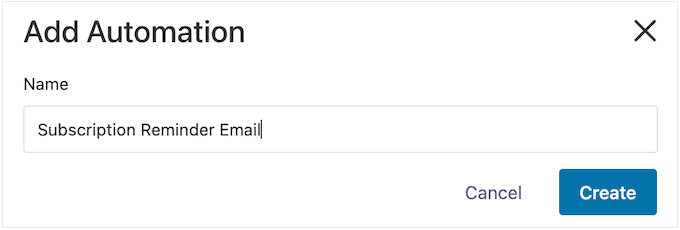
Isso inicia o construtor de automação de e-mail fácil de usar do FunnelKit, pronto para você criar o fluxo de trabalho do WooCommerce.
Para começar, você precisa clicar em “Select Trigger” (Selecionar acionador).
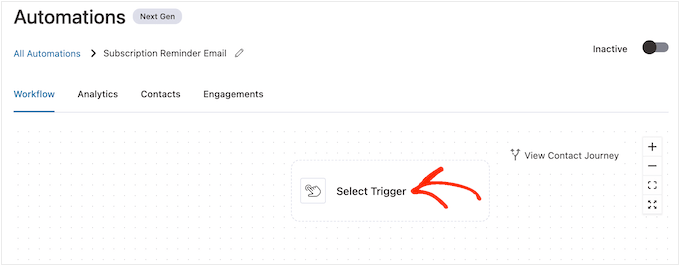
Agora você pode escolher a ação que acionará o fluxo de trabalho automatizado no WordPress.
Para começar, clique na guia “WooCommerce” e selecione o seguinte acionador: “Subscriptions Before Renewal” (Assinaturas antes da renovação).
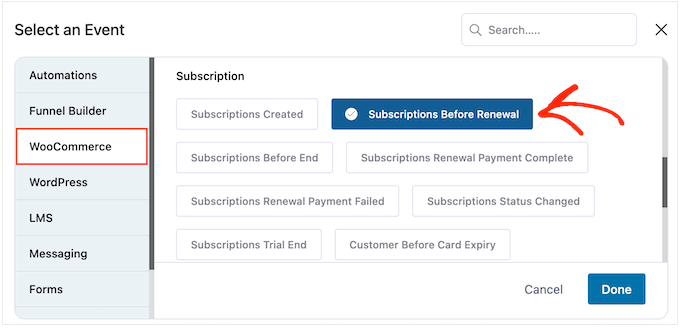
Quando estiver pronto, clique em “Concluído”.
Isso adicionará um acionador básico ao editor do FunnelKit. Para ir em frente e configurar o acionador, clique em “Subscriptions Before Renewal” (Assinaturas antes da renovação).
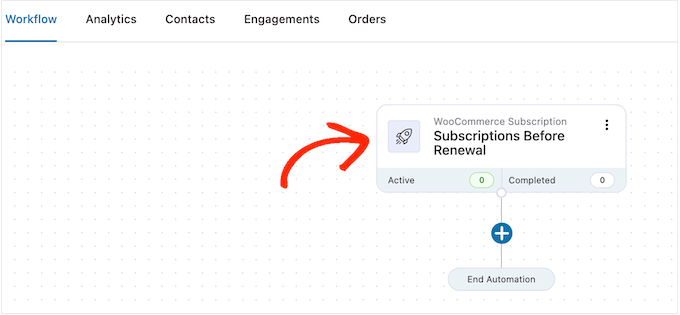
Agora, você pode decidir quando enviar o lembrete.
Lembre-se de que você também pode criar e-mails de acompanhamento. Por exemplo, você pode enviar um e-mail 5 dias antes da renovação da assinatura e um acompanhamento no dia anterior.
Para definir uma data, basta digitar um número no seguinte campo: “Days before subscription renewal” (Dias antes da renovação da assinatura).

Você também pode escolher o horário em que o e-mail será enviado. É uma boa ideia enviar e-mails de lembrete quando for mais provável que o assinante esteja on-line e abrindo mensagens.
Dito isso, é útil saber o máximo possível sobre seus assinantes. Se você ainda não o fez, recomendamos a instalação do Google Analytics no WordPress. Ele o ajudará a saber mais sobre seus clientes, inclusive o fuso horário deles e quando é mais provável que estejam on-line.
Depois de configurar seus e-mails de lembrete, também é uma boa ideia rastrear suas taxas de abertura de e-mail. Você pode até mesmo configurar testes de divisão A/B, enviando mensagens em horários diferentes e verificando o que obtém os melhores resultados.
Ao monitorar e ajustar continuamente todos os seus e-mails personalizados do WooCommerce, você poderá melhorar suas taxas de abertura e de conversão.
Você pode dizer ao FunnelKit para enviar e-mails de lembrete em um horário específico, digitando-o nos campos que mostram “HH” (hora) e “MM” (minuto) por padrão.
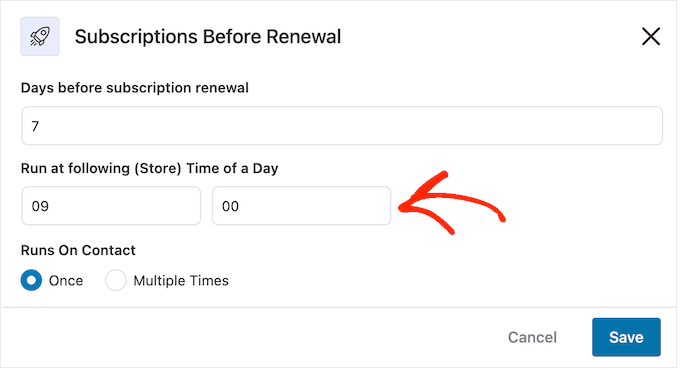
Depois disso, você pode escolher se deseja enviar esse e-mail uma ou várias vezes.
Mais adiante neste guia, mostraremos como adicionar e-mails de acompanhamento a essa campanha. Com isso em mente, você normalmente desejará enviar esse e-mail uma vez, selecionando o botão “Uma vez”.
Quando você estiver satisfeito com a configuração do acionador, basta clicar no botão “Save” (Salvar).
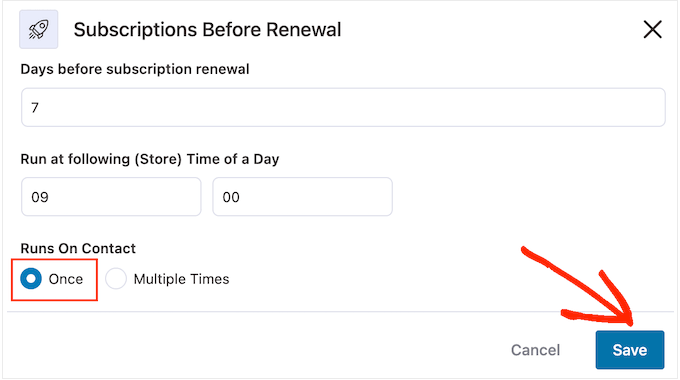
Etapa 3: Crie o e-mail de lembrete de assinatura do WooCommerce
Agora, é hora de criar o e-mail do WooCommerce que será enviado aos seus assinantes clicando no botão “+”.
Em seguida, você pode selecionar “Ação”.
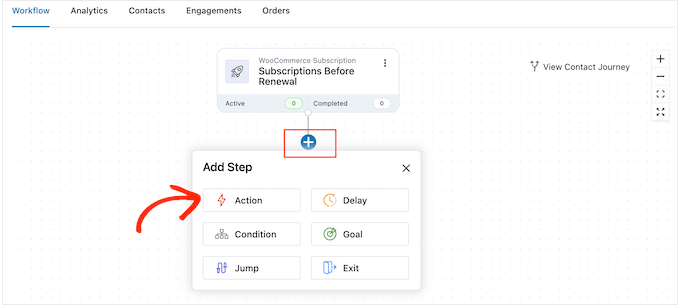
Na janela pop-up exibida, escolha “Enviar e-mail”.
Em seguida, clique em “Concluído”.
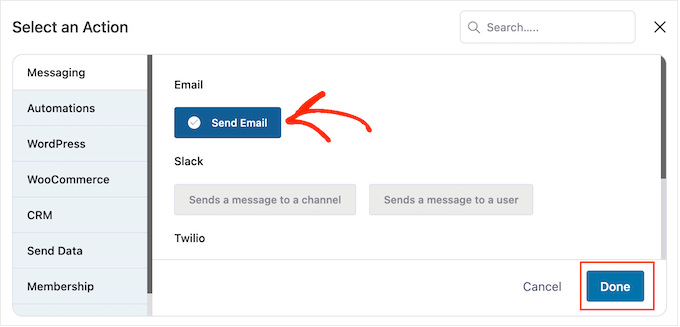
Agora você pode criar um e-mail digitando um assunto e uma visualização.
Você pode usar uma combinação de texto simples e tags de mesclagem. O FunnelKit substituirá quaisquer merge tags por valores reais toda vez que enviar um e-mail de lembrete de assinatura. Dessa forma, as merge tags podem chamar a atenção do assinante com conteúdo personalizado.
Por exemplo, você pode usar uma tag de mesclagem para adicionar o nome do assinante à linha de assunto ou a data em que a assinatura será renovada automaticamente.
Para adicionar uma tag de mesclagem, basta clicar no ícone “{{.}}” ao lado do campo em que você deseja usar a tag.
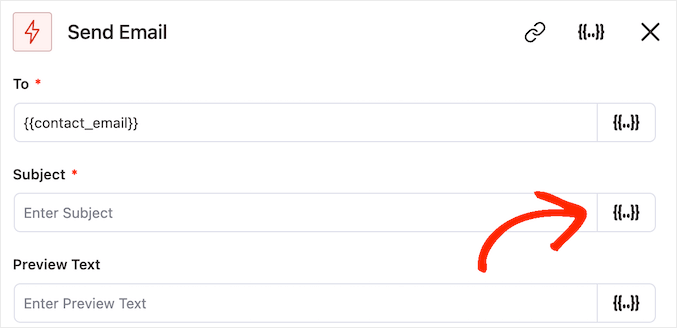
Isso abre uma janela pop-up na qual você pode ver todas as tags de mesclagem disponíveis.
Ao encontrar uma tag que deseja usar, você poderá ver um ícone “Copy” (Copiar) ou “Settings” (Configurações). Se você vir o símbolo “Copy” (Copiar), basta clicar nele para copiar a tag de mesclagem.
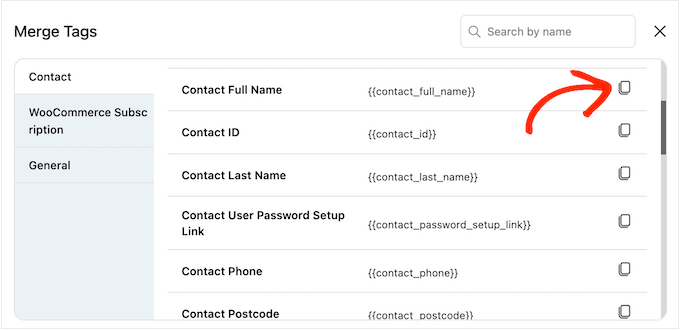
Com isso feito, você pode prosseguir e colar a tag de mesclagem no e-mail.
Nesse momento, você também pode adicionar algum texto estático (simples) digitando-o diretamente no campo.
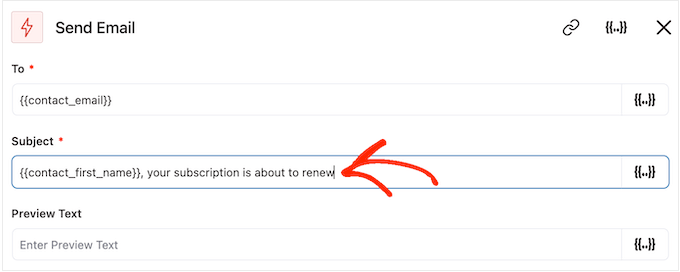
Ao examinar as tags de mesclagem, você poderá ver um ícone “Settings” (Configurações) em vez de um ícone “Copy” (Copiar).
Por exemplo, esta imagem mostra um ícone de “Configurações” ao lado da tag de mesclagem Contact First Name.
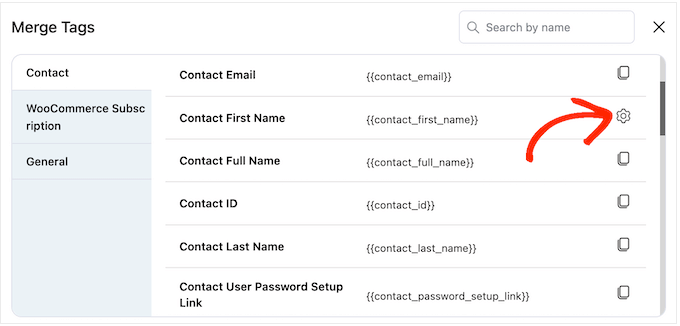
Esse ícone permite que você defina um fallback, que o FunnelKit usará se não tiver acesso ao valor real.
Se você vir um ícone de “Configurações”, clique nele e digite algum texto no campo “Fallback”.
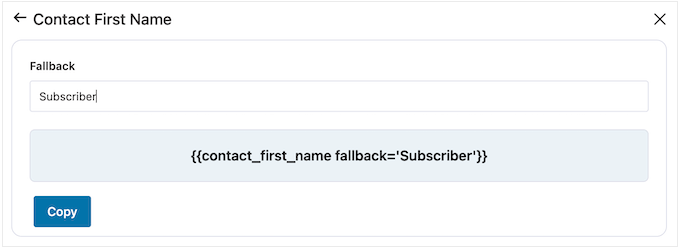
Depois de criar um fallback, clique em “Copy” (Copiar).
Feito isso, basta colar a tag de mesclagem no campo em que você deseja usá-la. Você também pode digitar texto estático diretamente no campo.
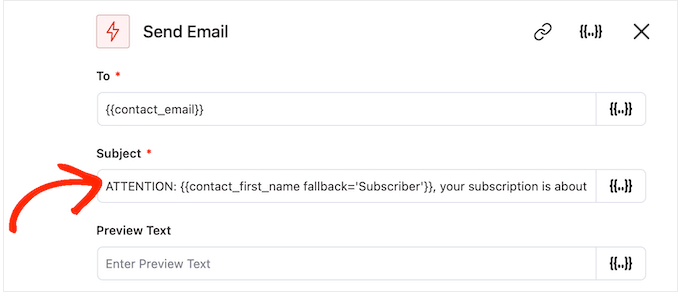
Quando estiver satisfeito com a configuração do assunto e do texto de visualização, basta rolar para baixo até o pequeno editor de texto.
Aqui, você pode criar o texto do corpo do e-mail digitando-o no editor. Você também pode adicionar tags dinâmicas selecionando “Merge Tags” e seguindo o mesmo processo descrito acima.
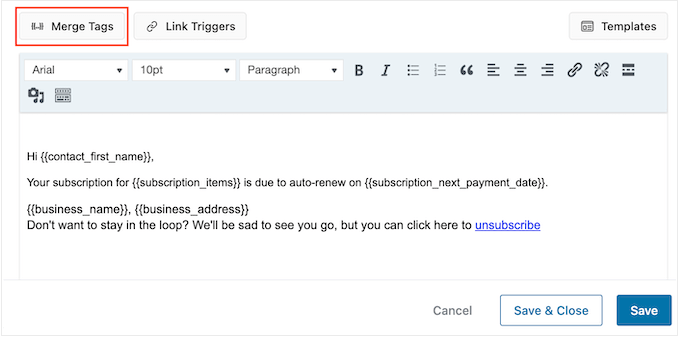
O editor de texto tem todas as opções de formatação de texto padrão, de modo que você pode adicionar links, alterar o tamanho do texto, alterar a fonte e muito mais.
Durante a criação do e-mail, você pode visualizá-lo clicando no botão “Show Preview” (Mostrar visualização).
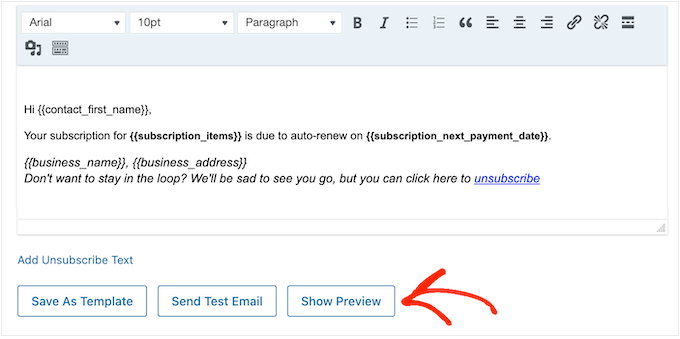
Quando você estiver satisfeito com o e-mail de lembrete de assinatura, basta clicar no botão “Save & Close” (Salvar e fechar).
Etapa 4: Crie e-mails de acompanhamento
Nesse momento, talvez você queira adicionar um ou mais e-mails de acompanhamento à campanha.
Para começar, você normalmente adicionará um atraso entre esses e-mails clicando no ícone “+” e selecionando “Delay” (Atraso).
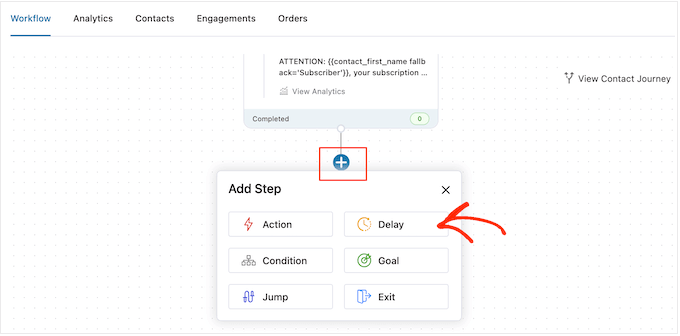
Nessa tela, abra o menu suspenso que mostra “Minutes” (Minutos) por padrão e escolha um valor na lista. Ao criar e-mails de lembrete para sua loja on-line, você normalmente desejará selecionar “Days” (Dias) ou “Weeks” (Semanas).
Em seguida, digite o valor que você deseja usar, como 1 semana ou 3 dias.
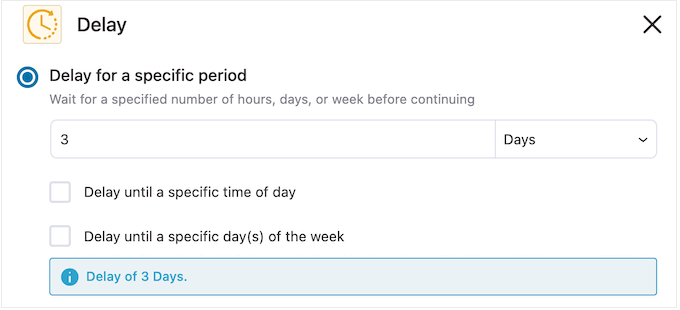
Feito isso, talvez você queira definir o horário em que o FunnelKit enviará o e-mail de acompanhamento. Normalmente, você deseja enviar o e-mail de lembrete quando é mais provável que os assinantes estejam on-line ou quando você costuma obter as melhores taxas de abertura.
Para fazer isso, basta marcar a caixa a seguir: ‘Delay until a specific time of day’ (Atrasar até uma hora específica do dia).
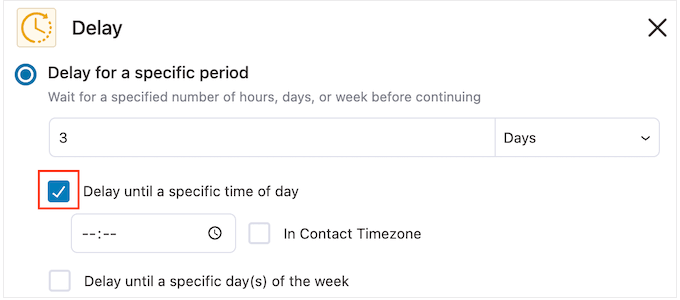
Agora você pode definir a hora usando as novas configurações que aparecem.
Por padrão, o FunnelKit usará o fuso horário em suas configurações do WordPress. No entanto, você também pode enviar o e-mail com base no fuso horário do assinante marcando “In Contact Timezone” (No fuso horário do contato).
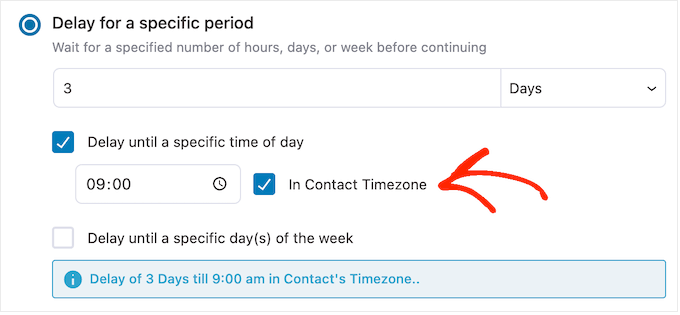
Quando você estiver satisfeito com a configuração do atraso, clique em “Save” (Salvar).
Feito isso, é hora de criar o e-mail de acompanhamento. Clique no ícone “+” e selecione “Ação”.
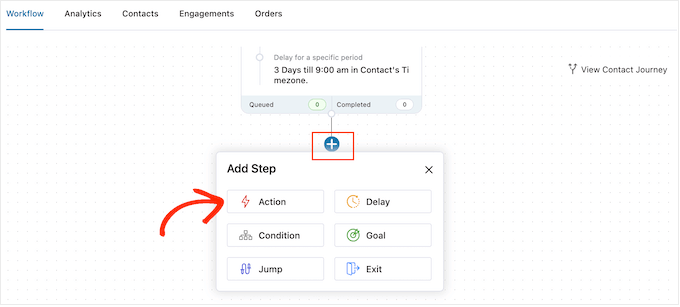
Na janela pop-up que aparece, selecione “Send Email” (Enviar e-mail).
Depois disso, você precisa clicar em “Concluído”.
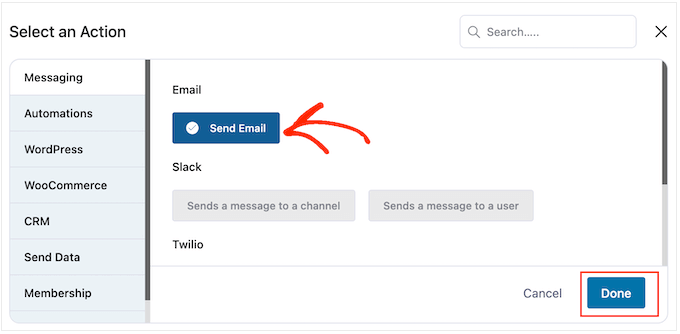
Isso abre uma janela pop-up na qual você pode criar um assunto e uma visualização, além de adicionar o texto do corpo seguindo o mesmo processo descrito acima.
Quando você estiver satisfeito com o e-mail de acompanhamento, basta clicar no botão “Save & Close” (Salvar e fechar).
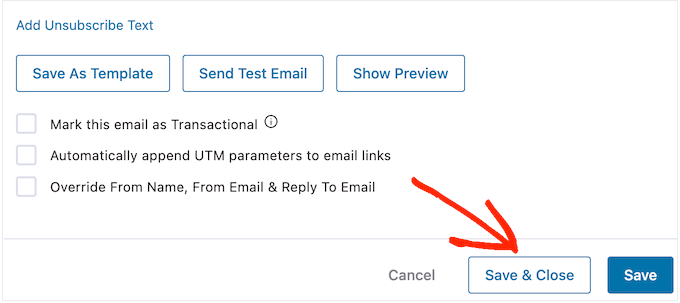
Agora você pode adicionar mais atrasos e e-mails de acompanhamento repetindo exatamente as mesmas etapas.
Quando estiver pronto para ativar a automação em seu site WordPress, clique no controle deslizante “Inactive” (Inativo) para que ele se torne “Active” (Ativo).
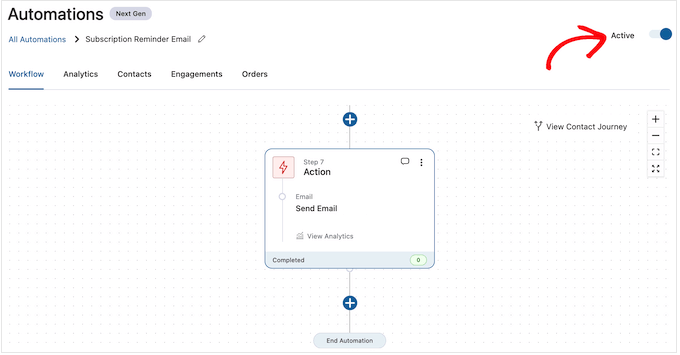
Agora, o FunnelKit enviará e-mails automáticos de lembrete de assinatura para sua loja on-line.
Esperamos que este artigo tenha ajudado você a aprender como criar e-mails de lembrete de assinatura do WooCommerce. Talvez você também queira ver nosso guia sobre como criar um pop-up do WooCommerce para aumentar as vendas ou nossas escolhas de especialistas para os melhores plugins do WooCommerce para sua loja.
Se você gostou deste artigo, inscreva-se em nosso canal do YouTube para receber tutoriais em vídeo sobre o WordPress. Você também pode nos encontrar no Twitter e no Facebook.





Syed Balkhi says
Hey WPBeginner readers,
Did you know you can win exciting prizes by commenting on WPBeginner?
Every month, our top blog commenters will win HUGE rewards, including premium WordPress plugin licenses and cash prizes.
You can get more details about the contest from here.
Start sharing your thoughts below to stand a chance to win!
THANKGOD JONATHAN says
Great plugin and tutorial! It has helped me Boost my WooCommerce subscription renewals with these reminder emails.
Ralph says
I think it is really important to send reminders emails as auto renewal may be profitable for us, but really ruin trust and lose us a customer. In case of yearly payment I would send reminders 30, 15, 7, 3 and 1 day before. Better be a little spamy than have angry client. This guide will definitely help a lot of people keep their customers happy.
WPBeginner Support says
It is a delicate balance for how many emails to send and what works for you and your customers.
Administrador